怎么设置DNS地址?
怎么设置DNS地址?
打开运行窗口,然后依次输入cmd——ipconfig/all,找到DNS地址;然后再打开网络和共享中心,进入网络和Internet,依次点击本地连接——属性——Internet 协议版本4 (ICP/iPv4)——使用下面的DNS服务器地址,最后再输入查看到的DNS地址即可。以下用Windows 7系统华硕笔记本电脑给大家演示一下。
设置DNS地址
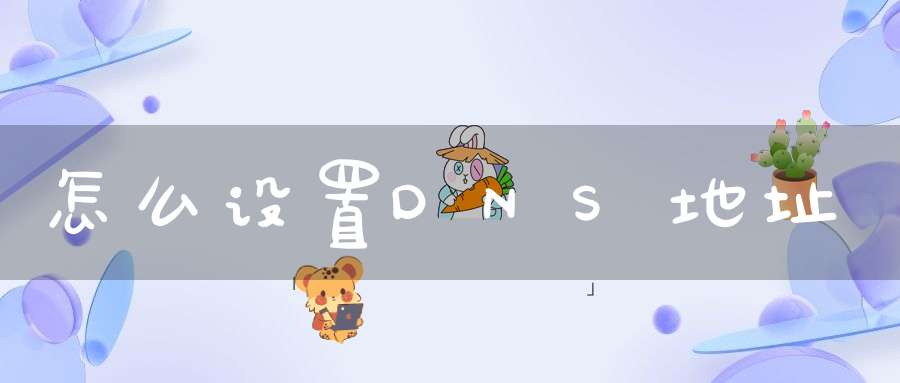
01使用快捷键win+D,打开运行窗口,然后在运行窗口中输入cmd,点击下方的确定按钮。
02进入管理员操作界面,输入命令ipconfig/all,然后再点击enter键,会显示Windows IP配置。
03然后往下拉动,可以找到DNS服务器地址,即地址为211.138.156.66和211.138.151.161。
04然后再打开网络和共享中心,接着在进入网络和Internet。
05点击本地连接进入本地连接 状态对话框。
06在本地连接 状态对话框中点击属性按钮。
07会弹出本地连接属性对话框,点击下方的Internet 协议版本4 (ICP/iPv4)。
08之后即可进入Internet 协议版本4 (ICP/iPv4)属性对话框,选中使用下面的DNS服务器地址,然后DNS地址成为可编辑状态。
09最后再把我们查看到的DNS地址填写上再确认即可,首选 DNS 服务器(P) 211.138.156.66,备用 DNS 服务器(A) 211.138.151.161。
如何设置dns服务器地址?
首选DNS服务器设置的方法如下:
1、在电脑的右下角找到红色箭头所示的网络连接的图标。
2、点击图标后,打开红色箭头所示的网络和共享中心。
3、打开旺火还饿共享中心后,在出现的界面点击打开本地连接。所示。
4、在出现的界面,鼠标几点打开属性
5、选择红色方框内的协议版本4,鼠标双击打开。
6、然后选择下图红色方框内的首选DNA服务器,填入你的DNS就可以了。
怎么设置DNS地址?
打开运行窗口,然后依次输入“cmd——ipconfig/all”,找到DNS地址;然后再打开“网络和共享中心”,进入“网络和Internet”,依次点击“本地连接——属性——Internet 协议版本4 (ICP/iPv4)——使用下面的DNS服务器地址”,最后再输入查看到的DNS地址即可。以下用Windows 7系统华硕笔记本电脑给大家演示一下。
设置DNS地址01使用快捷键“win+D”,打开运行窗口,然后在运行窗口中输入“cmd”,点击下方的“确定”按钮。
02进入管理员操作界面,输入命令“ipconfig/all”,然后再点击“enter”键,会显示Windows IP配置。
03然后往下拉动,可以找到DNS服务器地址,即地址为“211.138.156.66”和“211.138.151.161”。
04然后再打开“网络和共享中心”,接着在进入“网络和Internet”。
05点击“本地连接”进入“本地连接 状态”对话框。
06在“本地连接 状态”对话框中点击“属性”按钮。
07会弹出本地连接属性对话框,点击下方的“Internet 协议版本4 (ICP/iPv4)”。
08之后即可进入“Internet 协议版本4 (ICP/iPv4)属性对话框,选中“使用下面的DNS服务器地址”,然后DNS地址成为可编辑状态。
09最后再把我们查看到的DNS地址填写上再确认即可,
首选 DNS 服务器(P) 211.138.156.66,
备用 DNS 服务器(A) 211.138.151.161。
如何设置dns服务器地址
使用优质的DNS服务器减少网络打不开、网速慢、弹出广告等多种问题。
在电脑右下角的网络图标上单击鼠标右键可以看到"打开网络和共享中心"选项,点击进入设置
点击左侧的"更改适配器设置"
在选中的网络连接上单击鼠标右键,选择"属性"
单击"网络"选项卡。在"此连接使用下列项目"下,选中"Internet协议版本4(TCP/IPv4)";然后点击"属性";或者直接双击"Internet协议版本4(TCP/IPv4)"
勾选"使用下面的DNS服务地址";然后在"首选DNS服务器"和"备用DNS服务器"框中,键入主DNS服务器地址180.76.76.76和辅助DNS服务器的地址114.114.114.114,点击确定即设置完成
本文来自网络,不代表生活常识网立场,转载请注明出处:http://sdsy56.com/wjgl/25396.html
上一篇: 华为手机的控制中心怎么设置
下一篇: 苹果的隔空投送在哪里设置
声明: 我们致力于保护作者版权,注重分享,被刊用文章因无法核实真实出处,未能及时与作者取得联系,或有版权异议的,请联系管理员,我们会立即处理,本站部分文字与图片资源来自于网络,转载是出于传递更多信息之目的,若有来源标注错误或侵犯了您的合法权益,请立即通知我们(管理员邮箱:15053971836@139.com),情况属实,我们会第一时间予以删除,并同时向您表示歉意,谢谢!
相关阅读
